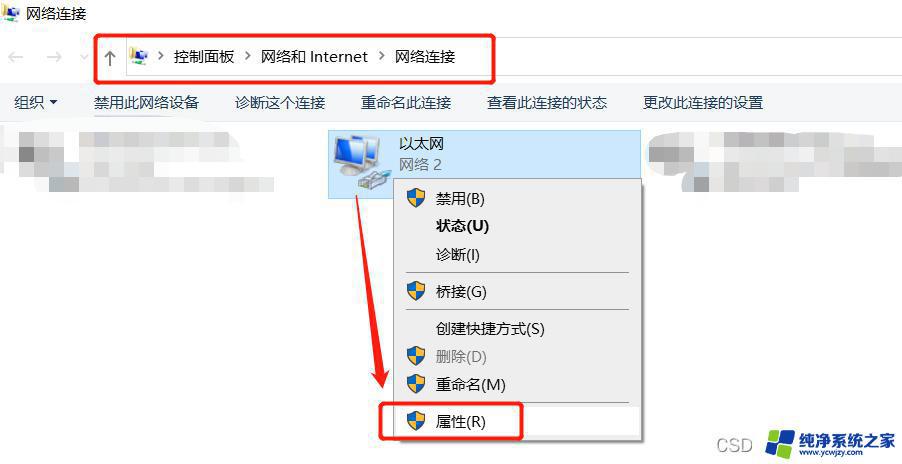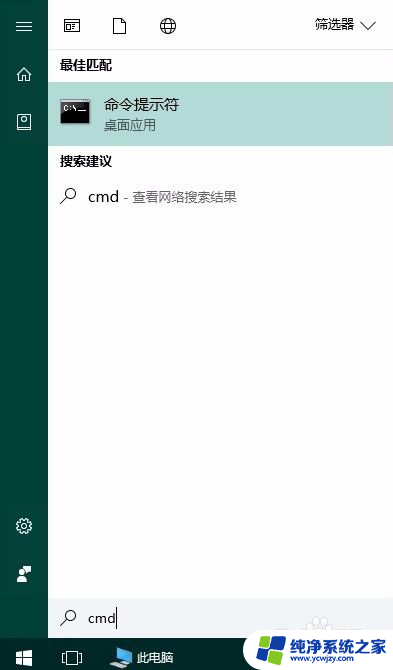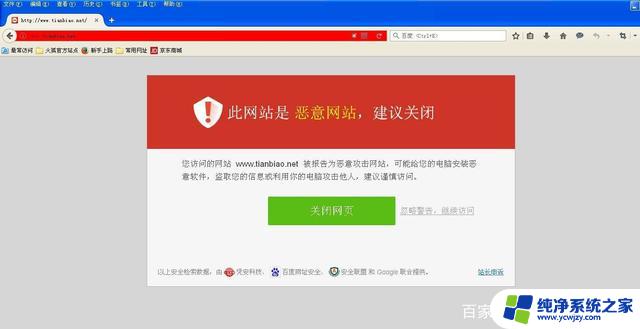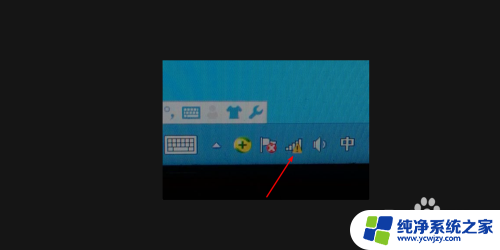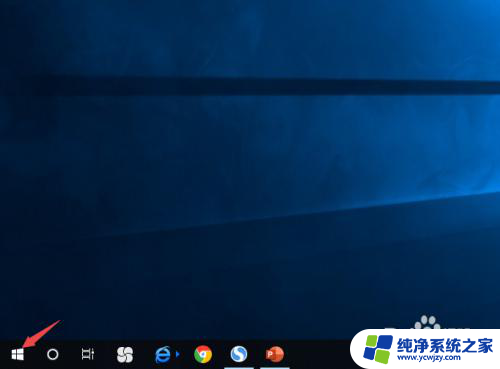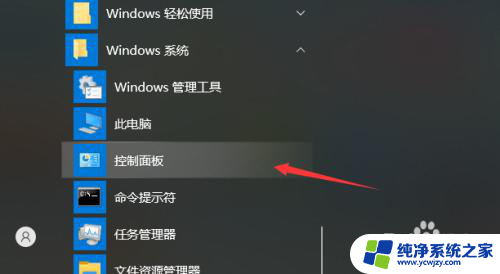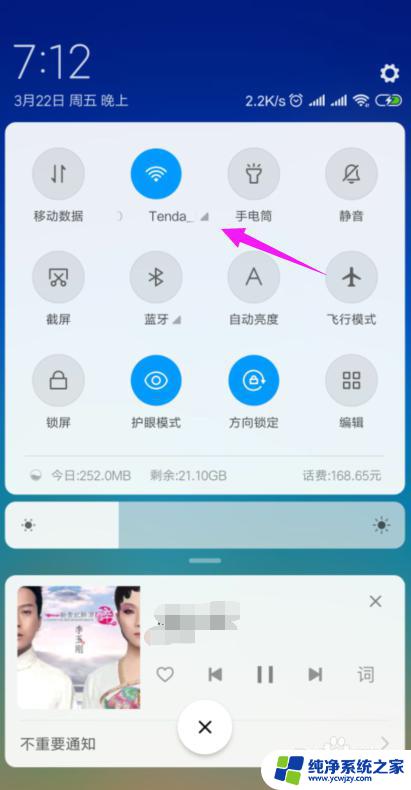电脑可以上qq上不了网 QQ可以登录但无法上网的解决方法
随着电脑和互联网的普及,QQ成为了人们日常沟通的重要工具之一,有时我们可能会遇到一种情况,即电脑虽然可以登录QQ,但却无法上网。这个问题困扰着很多人,影响了我们正常的网络使用体验。如何解决这个问题呢?接下来我将为大家介绍一些解决方法,帮助大家顺利上网并畅快地使用QQ。
具体步骤:
1.在可以正常上网的电脑上,在按下开始键,输入cmd回车,打开命令提示符黑窗口。
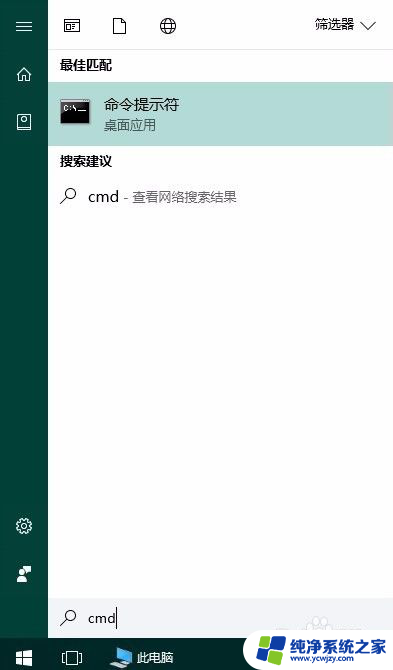
2.输入ipconfig /all回车,(/前面有一个空格)

3.记录一下DNS。
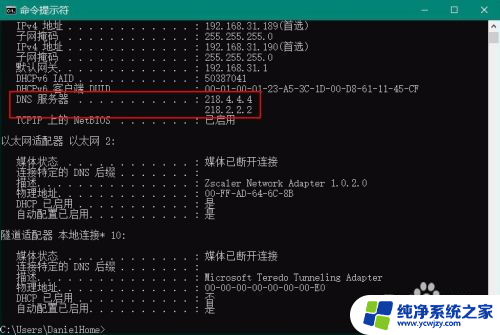
4.到不能上网的电脑上按win+R,输入control回车打开传统控制面板(win8及之前的系统可以直接按开始键。打开传统控制面板)

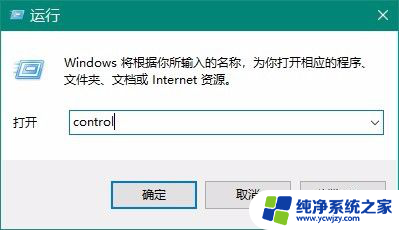
5.在类别模式下,点击查看网络状态和任务。(其它显示模式也一样,只不过觉得按分类找比较方便)
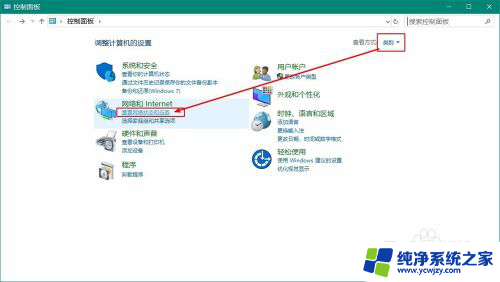
6.点击左侧的更改适配器设置
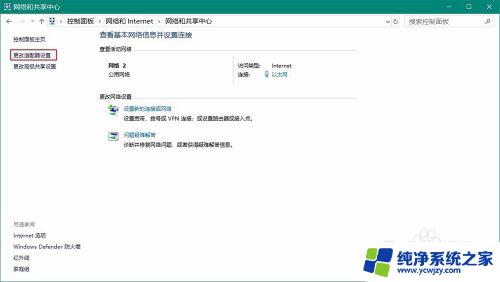
7.在出现的列表中,很容易区分出哪个是正在使用的。(一般是唯一可用的)在上面右键-属性。
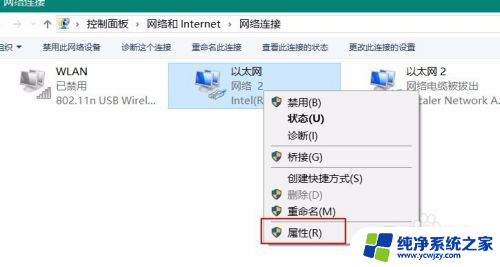
8.双击internet协议版本4,在DNS中输入刚从另一台电脑上记录的DNS值(上面的手机配置IP的不用管。因为你可以上QQ说明已经自动获取了一个有效IP可以连接网络。)
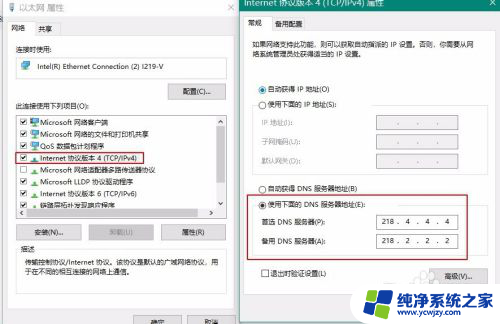
9.确定再确定后,网络应该可以正常了,在无法上网期间的网页可能还是打不开。因为浏览器没有去真正的打开这个网页,只是重新给你显示了缓存。这时需要清理一下。根据浏览器不同,入口位置不太一样。
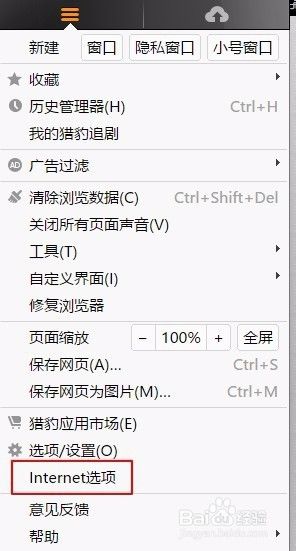
10.勾选红色框的那项,删除即可
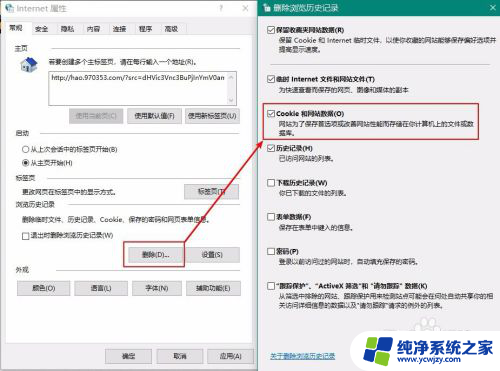
以上就是电脑可以访问qq但无法上网的全部内容,如果您遇到相同的问题,可以参考本文中介绍的步骤来修复,希望对大家有所帮助。